בניית מסמכים בעזרת תבניות WORD ותגיות XML
הקדמה: המאמר מתאר את הדרך לבניית מסמכי WORD הכוללים נתונים המבוססים על הערכים בשדות במסכי תוכנות "פריוריטי זום" ופריוריטי. השיטה מאפשרת הגדרת הדפסות כמו הצעת מחיר, חשבונית או מכתבים ללקוחות הכוללות את הנתונים מהתוכנה וגם את אפשרויות העיצוב הרבות והמגוונות מתוכנת WORD.
נדרש: תוכנת "פריוריטי זום" או פריוריטי, Office 2003 Professional ומעלה.
לאורך המאמר אשתמש בדוגמא של הגדרת פורמט הדפסה של הצעת מחיר. מגוון הדרישות של משתמשי "פריוריטי זום" ופריוריטי בנוגע להדפסת הצעות מחיר הוא רב והאפשרות להכין פורמט הדפסה המבוסס על WORD עונה בדרך כלל על הדרישות שפורמטי ההדפסה המסופקים עם התוכנה לא ממלאים. את השיטות שאציג במאמר ניתן ליישם על כל מסכי התוכנה.
פתחו את מסך הצעות מחיר(שיווק ומכירות > הצעות מחיר > הצעות מחיר ללקוח) ובתפריט המסך בחרו "עיצוב" ואז "מחולל מסמכי WORD" (גרסה 13.4). בגרסה 13 בחרו בתפריט במחוללים.
בחלון שנפתח בחרו "חדש" ואשרו. תנו שם לתבנית וסמנו "לקריאה בלבד" אם ברצונכם שהמסמכים שנוצרים לפי התבנית יהיו לקריאה בלבד והמשתמשים לא יוכלו לבצע בהם שינויים.
לאחר אישור שם התבנית תיפתח תוכנת WORD. עברו ב-WORD לתצוגה של "פריסת הדפסה" (לא חובה לבצע צעד זה, לי הכי נוח לעבוד בסוג תצוגה זה).
לחצו עם כפתור העכבר הימני על הסמן שבמסמך ובחרו באפשרות "החל רכיב XML". בתיבה שתיפתח בחרו ברכיב היחיד שמופיע "הצעת מחיר ללקוח". על המסך תופיע תגית "הצעת מחיר ללקוח" המייצגת את מסך הצעת מחיר ללקוח מהתוכנה. התגית כוללת התחלה וסיום, כאשר ביניהם תוכלו להוסיף תגיות המייצגות שדות במסך או מסכי בן. על מנת שיהיה מקום להוסיף תגיות, מקמו את הסמן בין תגית ההתחלה לתגית הסיום ולחצו על ENTER מספר פעמים.
התבנית אמורה להראות כך:
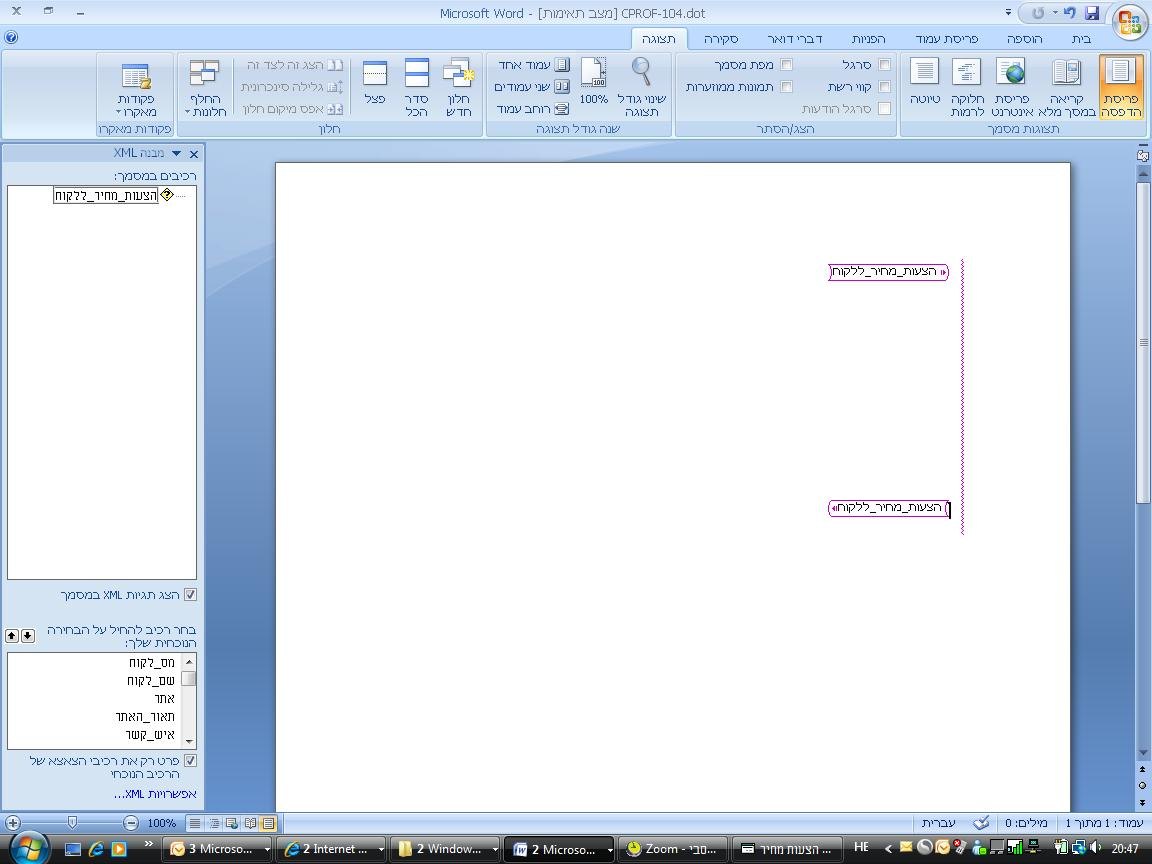
תוכלו להוסיף טקסט לפי הנדרש לתבנית ה-WORD ולמקם בתוך הטקסט תגיות נוספות המייצגות שדות מהמסך. בדוגמא שלנו, נוסיף את המילה "לכבוד:" ולאחריה את תגית שם הלקוח. בשורה הבאה נוסיף את המילה "לידי:" ולאחריה את שם איש הקשר של הלקוח. אחריהן נוסיף טקסט חופשי. הוספת תגיות מתבצעת ע"י מיקום הסמן במקום בו נרצה למקם את התגית, לחיצה על כפתור העכבר הימני ובחירת האפשרות "החל רכיב XML" ולאחריה בחירת התגית:
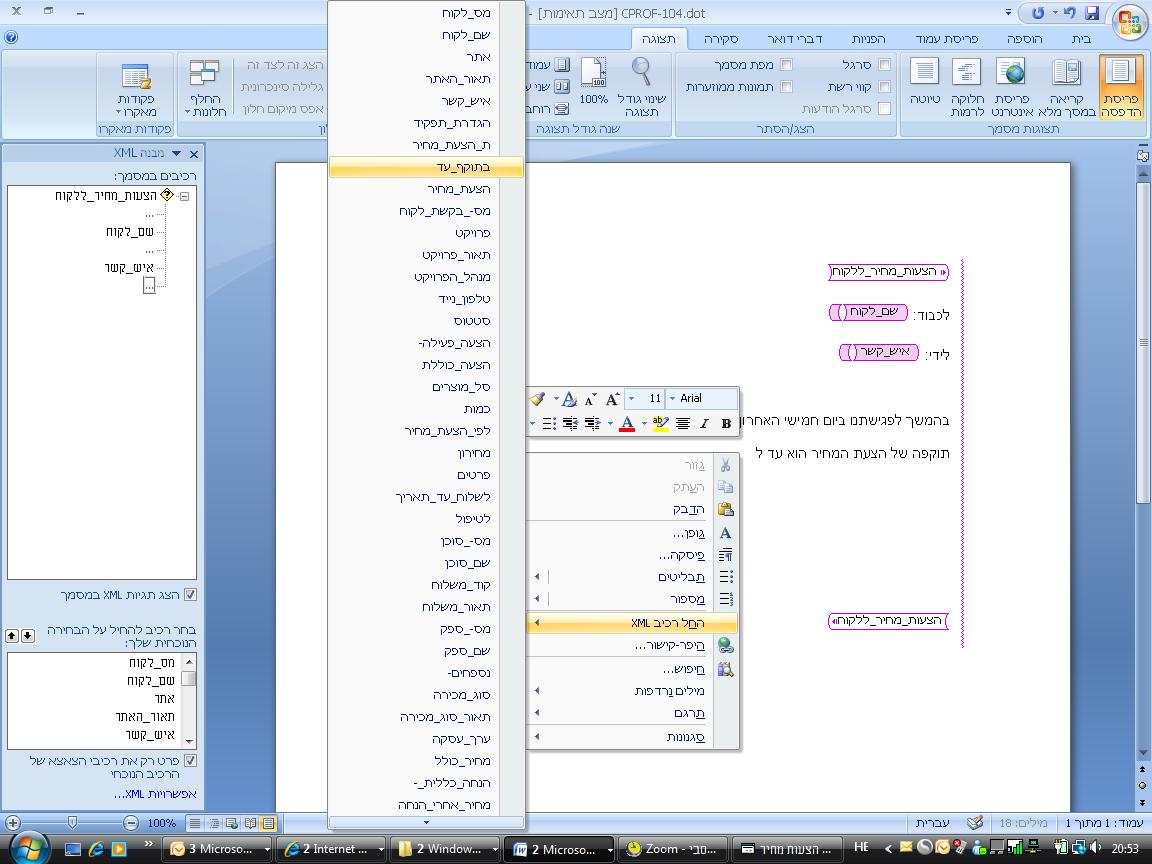
בסיום הצבת התגיות מהמסך, שמרו את תבנית ה-WORD וחזרו ל "פריוריטי זום" או פריוריטי לבדיקת התבנית.
במסך הצעות מחיר, הציגו הצעת מחיר במסך. בתפריט המסך בחרו ב "קובץ" ולאחר מכן "שלח ל Microsoft WORD". בחרו "הצגה" ואת התבנית שהכנתם. ניתן לשלוח לתבניות WORD את כל הרשומות המוצגות כרגע במסך, כל רשומה תופיע בדף נפרד. אם תבחרו להדפיס את המסמכים שיווצרו, ניתן לבחור באופציה של שמירת הקובץ כנספח להצעת המחיר. התוכנה תפתח את תוכנת WORD ותציג את הצעת המחיר בפורמט WORD לפי התבנית שהכנתם והתגיות שהוספתם לה.
אם לא בחרתם בהגדרת התבנית שהקובץ יהיה לקריאה בלבד, תוכלו לערוך את המסמך שנוצר כמסמך WORD רגיל לכל דבר.
הוספת תגיות מסכי בן טבלאיים: כעת נציג במסמך רשומות ממסך בן המציג רשומות רבות לכל רשומה במסך האב. בדוגמא שלנו, מסך הבן "הצעת מחיר ללקוח – פירוט" מציג בדרך כלל כמה שורות של מק"ט,כמות ומחיר.
נוסיף את התגית המייצגת את מסך "הצעת מחיר לקוח – פירוט" וניצור רווח ע"י הקשה על ENTER מספר פעמים, כפי שביצענו עם התגית הראשונה במסמך. ברווח שבין תגית ההתחלה לתגית הסיום נוסיף טבלה עם 5 עמודות ושתי שורות. בשורה העליונה נעדכן כותרות: מק"ט, תאור מוצר, כמות, מחיר ליחידה וסה"כ מחיר. בשורה התחתונה נוסיף את התגיות המתאימות ממסך הבן "הצעת מחיר ללקוח – פירוט" שיופיעו כעת ברשימת התגיות. אין צורך לבנות טבלה עם יותר משתי שורות, התוכנה תוסיף אוטומטית שורות לטבלה לפי מספר שורות הפירוט בהצעת המחיר.
התבנית צריכה להראות כך:
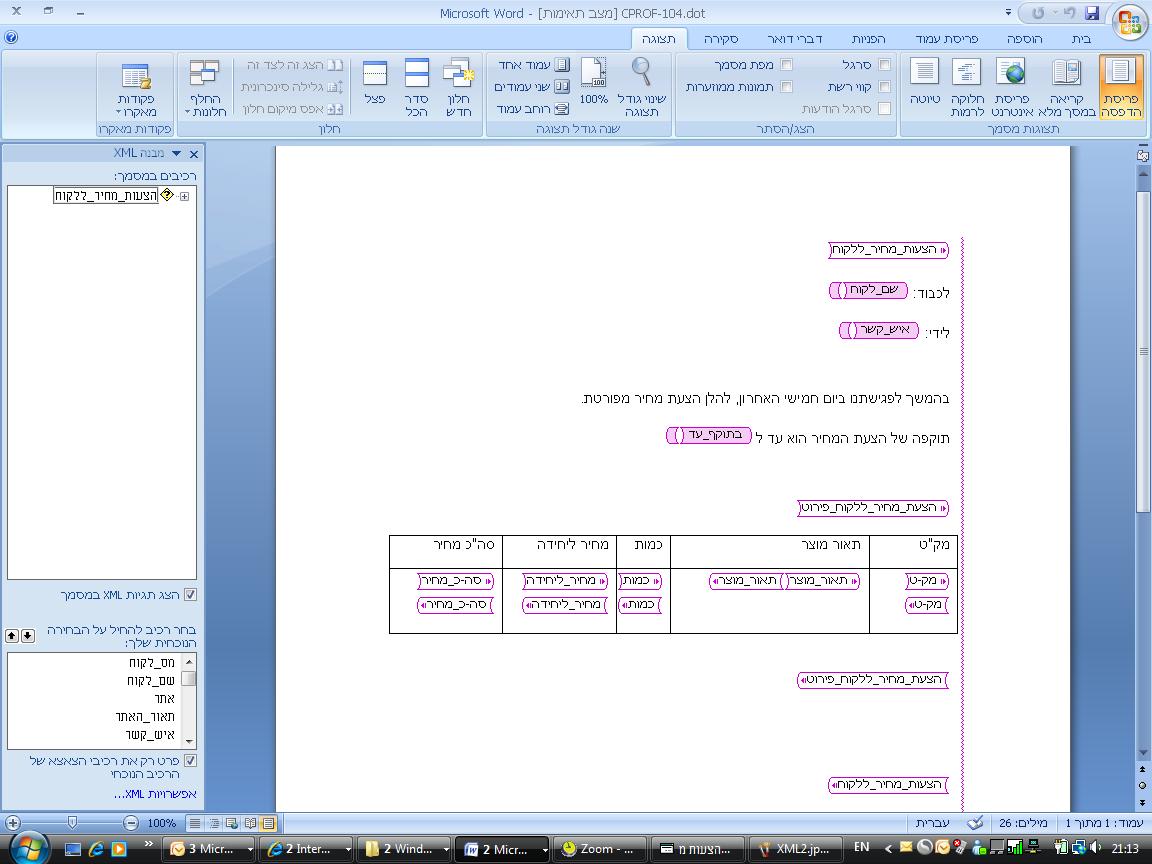
כעת תוכלו להוסיף גם תגיות של סה"כ מחיר ואולי אף טקסט קבוע להצעת המחיר.
דוגמא להוספת תגיות של מסך נכד "הצעת מחיר לפריט – טקסט חופשי":
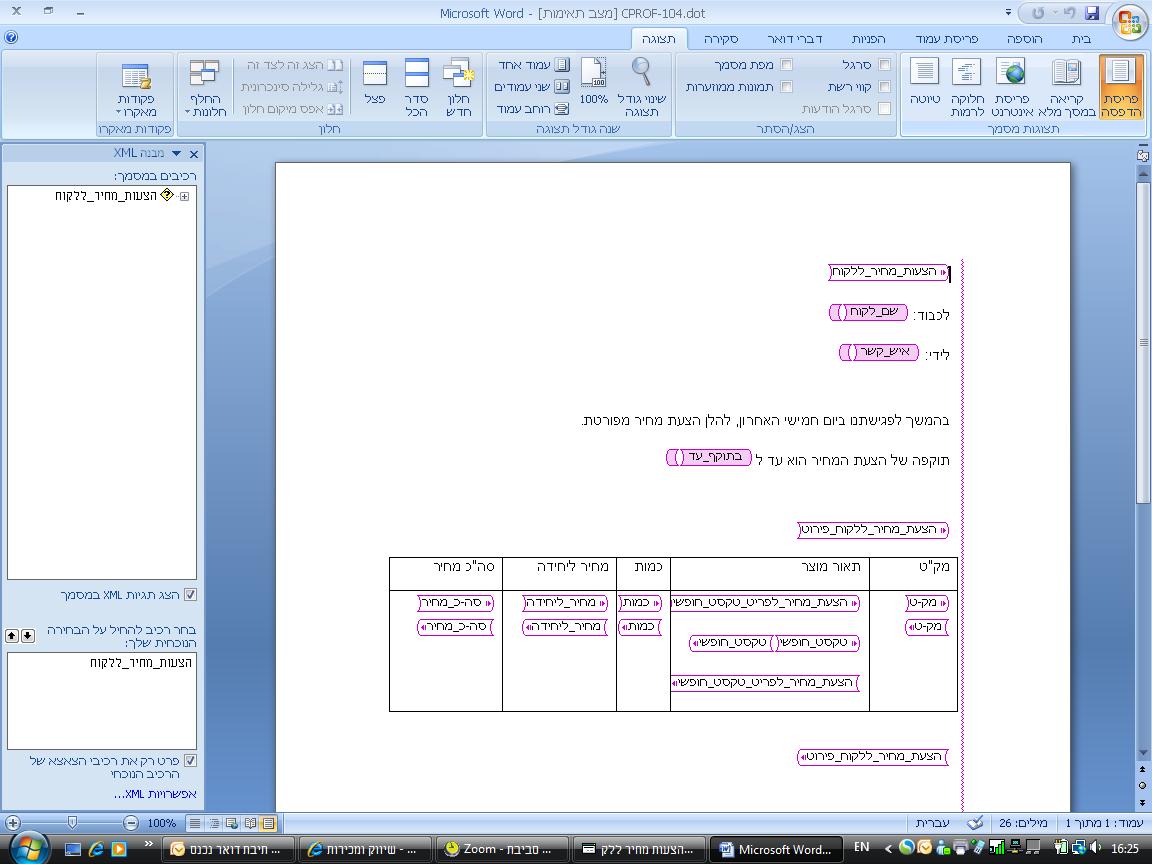
זכרו, ניתן לעצב את תבנית ה-WORD בעזרת כל אפשרויות העיצוב של WORD ולהוסיף אלמנטים שונים כמו תמונות וצורות לתבנית. במסמך ה-WORD שנוצר משילוב התבנית עם הנתונים מהמסך ניתן לבצע שינויים בתנאי שלא סימנתם את האפשרות "קובץ לקריאה בלבד" ביצירת התבנית. ניתן לעצב תבניות WORD לכל מסך במערכת וניתן להוסיף לתבנית מסכי בן ואף מסכי נכד המופיעים במסך שבחרתם.




